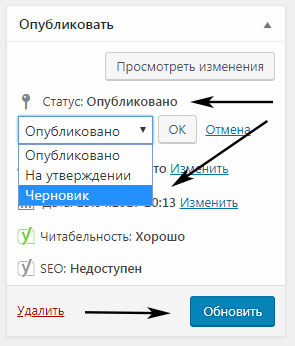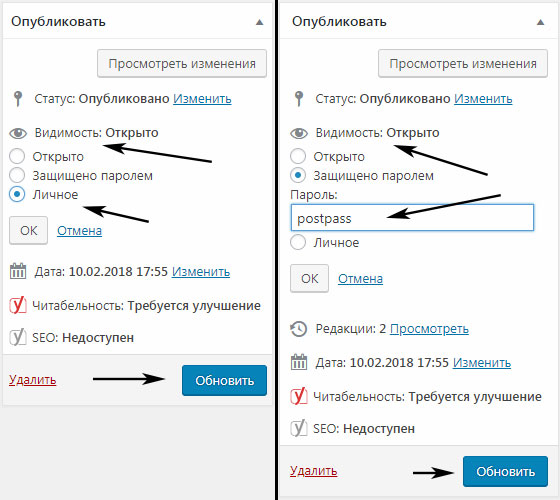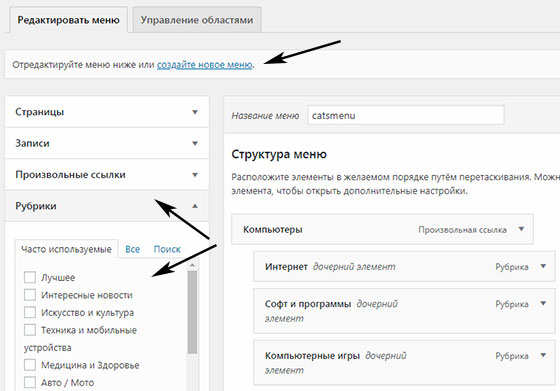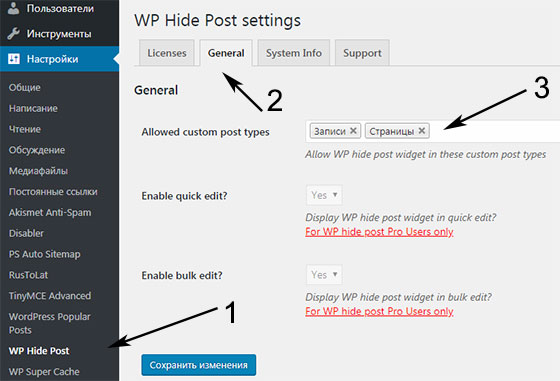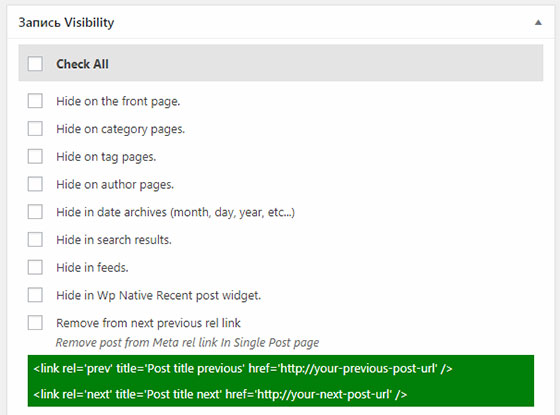Sitenin bölümleri
Editörün Seçimi:
- İPhone'ları klonlamak: nedenler ve mevcut analoglar
- İPhone'da hatırlatıcı nasıl kurulur ve ayarlanır iPhone 8'de hatırlatıcı nasıl ayarlanır
- Bir askeri personelin kişisel hesabına kayıt olmadan nasıl girilir - talimatlar
- Askerlik memurunun ofisine kişisel numara ile kayıtsız kişisel giriş
- Kişisel bilgisayar cihazı
- Dizüstü bilgisayarda kamera nasıl kapatılır Sesli kontrol geçmişi nasıl etkinleştirilir veya devre dışı bırakılır
- Bilgisayarınızda hangi ses kartının yüklü olduğu nasıl belirlenir
- Android için kara liste
- Özel yapılandırmaya sahip bir bilgisayarın sürücüleri nasıl bulunur?
- Avast'ı bilgisayarınızdan tamamen nasıl kaldırabilirsiniz?
Reklam
|
Elbette Wordpress'e tutkuluyuz ve gurur duyuyoruz, ancak sitemizin bu platformda çalıştığı gerçeğini gizlemenin daha iyi olduğu zamanlar da vardır. Zaman zaman, içinde (temalarda veya eklentilerde olduğu gibi) kritik güvenlik açıkları keşfedilir, o halde neden bir boşluk arayan bir saldırgana fazladan ipucu veresiniz ki? Bu incelemede, bence güvenilir bir şekilde çalışan en iyi eklentilerden bazılarından bahsetmek istiyorum. WordPress yönetici panelindeki giriş sayfasını gizleyecek. Bu, bazı kaba kuvvet saldırılarına karşı başka bir engel görevi görecektir. Bu şekilde, birisi.../wp-admin veya.../wp-login adresine giderse. 404 hatası alırsınız. Yapabilir misin giriş sayfasını farklı bir adrese ayarla. Söz konusu eklentiler arasında ücretli ve ücretsiz ürünler, ancak premium eklentileri, özellikle de en popüler ve en çok satan Hide My WP eklentisini kullanmanızı öneririm. WP'mi GizleWP'mi Gizle Wordpress sitelerindeki popüler kaba kuvvet saldırılarına karşı koruma sağlar. Erişimi kontrol eder PHP dosyaları XSS ve SQL-Injection saldırılarının %90'ını engeller. Ayrıca sitenizi bazı Wordpress odaklı botlara karşı görünmez hale getirecektir.Genel olarak Hide My WP, mutlaka sahip olunması gerekenler kategorisine girer ve kesinlikle ödenen paraya değer! Maliyet: 23$
WordPress için Kalıcı Oturum AçmaBu eklenti sadece Wordpress yönetici panelindeki standart giriş formunu gizler, ancak aynı zamanda formda eşit derecede işlevsel bir alternatif sunar modal form tabanlı.Dikkate değer diğer özellikler şunlardır:
Kilitleme WP YöneticisiKilitleme WP Admin, oturum açmamış bir kullanıcı için yönetim dizinini /wp-admin/ erişilemez hale getirir. Doğrudan bu dizine gitme girişimi 404 hatasıyla sonuçlanacaktır. Oturum açma URL'sinin kendisi de aynı eklenti kullanılarak değiştirilebilir.Ücretsiz
WPS Girişi GizleWPS Hide Login, hızlı ve güvenli bir şekilde oturum açmanıza olanak tanıyan çok hafif bir eklentidir. Wordpress yönetici panelindeki giriş adresini değiştirin. Bu durumda eklenti değişmez veya yeniden adlandırılmaz sistem dosyaları ve iletim kuralları oluşturmaz. Sadece ilgili sayfalara yapılan çağrıları keser. Devre dışı bırakıldığında Wordpress eklentisi orijinal durumuna geri döner.Ücretsiz
Bir WordPress sitesini yönetmek neredeyse her zaman kötü niyetli oturum açma girişimlerine neden olur. WordPress'e bağlanmak için yapılan kaba kuvvet girişimleri o kadar yaygındır ki Koddaki sayfa konuya adanmıştır. Biz size, bir göz atabilirsiniz. Bu sorunu çözmek için birçok strateji vardır ve en iyi strateji birden fazla strateji uygulamaktır. Bu derste, en basit stratejilerden birinin nasıl uygulanacağını açıklayacağım: WordPress'te giriş sayfasını gizleme. Birkaç yıl önce kurulmuş belirli bir WordPress sitem var. Bu Standart kurulum Tipik bir eklenti serisiyle çalışan WordPress. Giriş sayfasına erişmek için tek yapmanız gereken " sor-admin /"Veya" /wp-login.php . Bu site çok fazla trafik görmüyor. Bir ayda yaklaşık 5.000 sayfa görüntülemesi oluşturur. Ancak, giriş sayfasında şaşırtıcı derecede düzenli olarak kötü amaçlı giriş denemeleri meydana geliyor. Bu site, kötü amaçlı oturum açma girişimlerinin sayısını izleyen bir Jetpack güvenlik eklentisi içerir. Modülün geçtiğimiz Mart ayında eklenmesinden bu yana 11.600'den fazla kötü amaçlı oturum açma girişimi engellendi. Biraz matematik yaparsanız, bu ayda neredeyse 800, günde yaklaşık 25 kötü niyetli oturum açma girişimine veya her 58 dakikada bir kötü niyetli oturum açma girişimine denk gelir. Bağlantı girişimleri sabit bir hızda gerçekleşir. Kötü amaçlı bir bağlantı kurulmadan haftalar geçebilir. Daha sonra birdenbire kısa sürede birden fazla bağlantı denemesi kaydedilerek sitenizin giriş sayfasını hacklemeye çalışılıyor. Web sitenizin giriş sayfasını neden gizlemelisiniz?Başlamadan önce size ne söyleyebilirim? Siteniz başkalarından giriş yapmasını isterse, kötü niyetli giriş denemeleri kaçınılmazdır. Bu strateji işinize yaramayacaktır. Böyle bir durumda kullanıcıların sitenizi rahatlıkla kullanabilmesi için giriş sayfasını kolayca bulmanız gerekir. Kötü niyetli girişimlerle mücadele etmek için yapabileceğiniz şeylerden biri, bağlantı girişimlerini sınırlayan bir eklenti kullanmaktır. Ancak siteniz üyelik alanı olarak tasarlanmadıysa giriş sayfasını gizlemek isteyebilirsiniz. Şimdi WordPress sitenizdeki giriş sayfasını nasıl gizleyeceğinizi öğrenelim. Adım 1: WordPress'i Kendi Dizininize KurunMuhtemelen ne zaman ve ne zaman yapılacağını zaten biliyorsunuzdur. Bu çok zor bir görev değildir ve WordPress'i bir alt dizinden kullanabilirsiniz. yeni kurulum ya da değil. Ancak mevcut WordPress kurulumunuzu taşımak istiyorsanız başka bir şey yapmadan önce şunu oluşturmayı düşünün: yedek kopya senin siten. Adım 2: Giriş Sayfası URL'sini Gizleyin ve wp-login.php'ye yönlendirinMuhtemelen WordPress'in standart davranışının şu şekilde olduğunu biliyorsunuzdur: WordPress, wp-login.php'ye erişildiğinde giriş sayfasını yükler (bu nedenle http://www.example.com/wp-login.php). Eğer kullanıyorsanız /Wp-yönetici "(adres çubuğunda alan adınızdan sonra), otomatik olarak "wp-login.php" adresine yönlendirileceksiniz (Yani www.exemple.com/wp-login.php). WordPress'i bir alt dizine kurduysanız, giriş sayfasını gizlemek için yapmanız gereken şeylerden bazılarını zaten yapmışsınız demektir. Gerçek şu ki artık birisi giriş sayfanızı oldukça kolay bir şekilde bulabilir. WordPress bir alt dizine kurulu olsa bile, birisi http://example.com/wp-login.php adresine erişmeye çalışırsa şu adrese yönlendirileceğinden varsayılan WordPress davranışını önlemek için gerekli adımları atmadıysanız: doğru sayfaörneğin buna benzer olan giriş yapın http://example.com/dwiiw/wp-login.php ( bir alt dizinde dwiiw ile). Bir sonraki adım, wp-login.php'ye erişimi engellemek ve giriş sayfanız dışında bir sayfaya veya 404 sayfasına yönlendirmek ve tahmin edilmesi zor olacak, tamamen özelleştirilmiş bir giriş URL'si kullanmaktır. İsminiz olarak neyi seçeceğinizi bilmeniz gerekir. Zor bir şeyi kabul etmeyin. Aşağıda giriş sayfasını kolayca gizlemenize yardımcı olacak birkaç eklenti göreceksiniz. 1 - WPS Girişi gizleSlogan kendi adına konuşuyor: değiştireceksin WP-login.phpİsteğin üzerine. Bu eklenti yalnızca tek bir şey yapar. Bu, standart URL'yi kullanmak yerine özel URL'yi basitleştirir. Bu eklenti yüklenip etkinleştirildikten sonra, " /Wp-yönetici"VE" /wp-login.php Mevcut değil, seçtiğiniz özel bir URL ile değiştirildi. 50.000'den fazla aktif yükleme ve mükemmel 4,7 ila 5 yıldız derecelendirmesi ile WPS Hide Login, giriş URL'nizi hızlı bir şekilde değiştirmek istiyorsanız güvenilir bir çözümdür. 2 - WP Gizleme ve Güvenlik ArtırıcıBu eklentinin temel dayanağı, WordPress kullandığınız gerçeğini maskelemesidir. Sitenizi WordPress kullanarak gizlemek, özel URL'ler oluşturmayı ve tüm standart URL'leri devre dışı bırakmayı gerektirir. Bu eklentinin 1000'den fazla aktif kurulumu var, bu çok fazla değil, ancak bu çözüm de faydalı olacaktır. Cerber, bağlantı girişimlerini sınırlayan oldukça popüler bir eklentidir. 10.000'den fazla sitede aktiftir ve 5 üzerinden 4,9 gibi olağanüstü bir derecelendirmeye sahiptir. Tahmin edebileceğiniz gibi, muhtemelen oturum açma denemelerinin sayısını sınırlamanız gerekecektir. yeni sayfa giriş. SonundaGüvenlik hafife almanız gereken bir şey değildir. Giriş sayfanız yeterince güvenli değilse, pişmanlık duymanız pek işe yaramayacaktır çünkü muhtemelen blogunuzu() yeniden yüklemeniz gerekecektir. Bazen bir WordPress sitesindeki sayfaları veya gönderileri gizlemeniz gereken durumlar olabilir: geçici / kalıcı olarak / kayıtlı olmayan kullanıcılardan vb. Bunun nasıl yapılabileceğine dair birkaç seçeneğe bakalım. Ayrıca, aynı zamanda size basit ve ilginç bir eklenti olan WP Hide Post'tan bahsedeceğim. Blogun başlarında nasıl olduğuna dair bir notum vardı, ancak bugün ön uçtan, yani web projenizin ziyaretçileri için belirli öğelerin görünürlüğünden bahsedeceğiz. Bu arada, sitedeki belirli yerlerde widget'ları gizlemeniz gerekiyorsa modüle bakın. İhtiyacımız olan tüm ayarlar genellikle sağ tarafta bulunan “Yayınla” bloğundadır. Metin düzeltici. Burada Görünürlük ve Durum seçenekleri var.
Bir seçeneği değiştirmek için “Değiştir” bağlantısını tıklayın ve yeni bir değer seçin. Daha sonra bu düzenlemeleri kaydetmelisiniz. Mutlak biri bile bunu anlayabilir. Gönderileri ve WordPress sayfalarını tamamen gizleyinBu yaklaşım şunları sağlar:
Bunu yapmak için “Durum” parametresinde “Taslak” seçeneğini seçin ve “Güncelle” ye tıklayın.
İlgili makale taslak versiyona dönüştürülecek ve bloktaki yazılar biraz değişecek. Yalnızca oturum açmış bir yönetici veya bu yayını oluşturan kişi içeriği görüntüleyebilecektir. Siteye geri döndürmek için “Yayınla”ya tıklamanız gerekecektir. Ayrıca, WordPress'teki sayfaları gizlemek için aşağıdakilere izin verilir: Birden fazla notu işaretleyin ve bunları aynı anda seçilen duruma ayarlayın. Burada, makale listesinin üstünde, hepsini aynı anda görüntülemenize olanak tanıyan bir “Taslaklar” bağlantısı göreceksiniz. Kayıtlı kullanıcılar için sayfalar/gönderiler, şifreye göreŞimdi WordPress'teki gönderileri siteye giriş yapmayan herkesten gizlemeye çalışalım. Yani kişilerin özel mesajlarını görebilmeleri için kullanıcı adı/şifreleri ile giriş yapmaları gerekmektedir. Aksi taktirde linkte 404 hatası alacaktır. Elbette kısıtlama yönetici için geçerli değildir. Görevi uygulamak için “Görünürlük” parametresinde “Kişisel” öğesini seçin.
Yazıyı okumak için özel bir şifre belirlemek istiyorsanız “Şifre korumalı” seçeneğine tıklayın ve belirli bir değer girin. Bundan sonra ziyaretçinin içeriğe erişebilmesi için siteye bir şifre girmesi gerekecektir. Ayarları yaptıktan sonra "Güncelle" butonuna tıklamayı unutmayın. Bu arada yukarıdaki seçenek değil tek yol gizli bilgileri belirli kullanıcılara gösterin. Ayrıca bir eklenti de var; herkesin (URL'yi biliyorlarsa) içeriğini görebileceği geçici bir bağlantı oluşturur. WordPress Menüsünde Bir Sayfa Nasıl GizlenirBazen bir projede menüden bir veya daha fazla bağlantıyı kaldırmanız gerekir, ancak yine de aracılığıyla kullanılabilir olmasını sağlamanız gerekir. açık adres(taslaklar uygun değildir). Sorun, tüm yeni sayfalarınızın otomatik olarak görüntülenmesinin yapılandırıldığı şablonlarda ortaya çıkıyor. Bu durumda sorun, gerekli öğeleri manuel olarak eklediğiniz yerden çözülür.
Gezinmeyi düzenleme "bölümünde yapılır" Dış görünüş" - "Menü". Sonra kaydedin. Sitede görüntülemek için uygun widget'ı veya işlevi kullanın. WP Gönderiyi Gizle - WordPress'te Ek Görünürlük SeçenekleriModül, belirli durumlarda makaleleri ve WordPress sayfalarını gizlemenize olanak tanıyan birkaç ilginç özellik sunar. Varsayılan olarak, sistem tüm blog yazılarını anında ana sayfaya veya arşivlere ekler, ancak bazen bundan kaçınmak ve bunlara yalnızca doğrudan bir bağlantı yoluyla erişilebilmesini sağlamak istersiniz. Bu gibi durumlarda, WP Hide Post kullanışlı olur - görevi yönetici paneli aracılığıyla uygulamanıza olanak tanır. Önemli! WP Hide Post'u yükledikten sonra, ayarlarına gitmeniz ve Genel sekmesinde yeni görünürlük işlevlerinin uygun olacağı yayın türlerini belirlemeniz gerekir.
Eklenti altı ay önce güncellendi (2.0.10 sürümünü inceliyorum) ve dürüst olmak gerekirse, en son yorumlardan bazıları belirli sorunlara işaret ediyor (her ne kadar bu her zaman doğru olmasa da). 50 bin aktif indirme sayısı ve 4,5 puan, çözülmemiş 4 hata olmasına rağmen her şeyin oldukça iyi olduğunu gösteriyor. Modül WP 4.8.5 sürümüne kadar test edildi.
WordPress'teki gönderileri şuralarda/içinde gizleyebilirsiniz:
Ayrıca istenirse HTML kodunuzun başlığında önceki/sonraki yayınların bağlantısını kaldırabilirsiniz. Tüm ayarlar belirli bir nota göre yapılır. Doğrudan bağlantının çalışması + örneğin Google'da doğru şekilde görüntülenmesi de önemlidir. XML Site Haritaları ve diğerleri. WordPress'teki sayfaları gizlemek için biraz daha az seçenek vardır:
Bunlar kaldırılabilir:
Aynı zamanda sitemaps.xml dosyasına da kaydedilirler. Böylece, WP Hide Post eklentisi, sitenize ana sayfada, arşivlerde veya menüde görüntülenmeyen ancak doğrudan bağlantılar aracılığıyla erişilebilen "özel" ve SEO içeriği eklemenizi sağlar. Uzaktan, amaç açısından, Hariç Tutma kategorileri ve Ultimate Kategori Hariç Tutma çözümleri gibi görünüyor. WordPress'te sayfaları gizleme konusunda hala sorularınız varsa veya söyleyecek bir şeyiniz varsa aşağıya yazın. WordPress'te çok yazarlı bir blog yönetiyorsanız veya yalnızca sizin tarafınızdan değil aynı zamanda editörleriniz tarafından da bakımı yapılması gereken birkaç müşteri siteniz varsa, o zaman WordPress yöneticisinin bazı öğelerini nasıl sınırlayacağınızı ve hatta gizleyeceğinizi bilmek ilginizi çeker mi? kullanıcılarınız için? Resmi WordPress web sitesinden indirebileceğiniz kullanışlı Adminimize eklentisini kullanarak eylemler gerçekleştireceğiz. Eklentiyi yönetici panelinden kurup etkinleştirin. Etkinleştirmeden sonra Ayarlar -> Yönet'e gidin ve orada biraz şamanizm yapın. Ayarlar sayfasında var Mini menü WordPress yönetici ekranları için sayfayı farklı bölümlere ayıran. Her birine tıklamak sizi ek seçeneklere götürecektir. Her bölüm için devre dışı bırakabileceğiniz veya değiştirebileceğiniz bir dizi öğe göreceksiniz. Ayrıca kullanıcılarınız için çeşitli rollerin yer aldığı onay kutularını da göreceksiniz.
Bazı öğeleri devre dışı bıraktıktan sonra değişiklikleri kaydetmek için aşağıda yer alan “Güncelle” veya Güncelleme Seçeneğine tıklamanız gerekir. Değişikliklerin eklenti ayarları sayfasında görünmeyeceğini lütfen unutmayın. Bunları çalışırken görmek için açmanız gerekecek. yeni sekme tarayıcıda ve yönetici paneline gidin. Size Mini Menüdeki her öğeyi ve bunların nasıl değiştirileceğini göstereceğiz. “Eklenti hakkında” öğesinden sonra bir sonraki öğe olan Yönetici Çubuğu Seçeneği (başka bir deyişle yönetici seçenekleri) gelir. Blogunuza her giriş yaptığınızda görünür. Bazı öğeleri kapatılabilir veya sitenizin farklı kullanıcılarına atanabilir, yani okuyucularınız için farklı roller belirleyebilirsiniz.
İlk seçenek, kullanıcı menüsünü ve sağ üst köşede görünen alt kategorilerini gizlemenize olanak tanır. Bunu yaptıktan sonra pembemsi bir renkte yandığını fark edeceksiniz. Ana menünün devre dışı bırakılması aynı zamanda öğelerini de gizler. Örneğin, WordPress logosunu devre dışı bırakabilirsiniz; içindeki tüm bağlantılar onunla birlikte kaybolacaktır. Diğer seçeneklerin yanı sıra, yorum simgesini gizleyebileceğiniz + yeni bir tane ekleyebileceğiniz onay kutularını göreceksiniz. Alt menüleri de gizleyebilirsiniz unutmayın. Örneğin, mevcut menüyü kaydetmek + yönetici paneline yeni bir menü eklemek istiyorsunuz, ancak aynı zamanda buradaki sayfaları gizlemek, ardından sadece sayfa eklemek ve kullanıcılar için seçici olarak "devre dışı bırakma" seçeneğini etkinleştirmek istiyorsunuz. Yönetim seçeneği (arka uç)Tüm eklenti ayarları bölümlerinde onay kutuları bulunmaz. Yönetim seçeneği öncekilerden önemli ölçüde farklıdır. Yönetici panelinde her türlü kullanıcı için genel ayarlar yapmanıza olanak tanır.
Buradaki ilk seçenek admin panelinin sağ üst kısmında kullanıcı avatarının yanında yer alan kullanıcı bilgileri bölümünün yapılandırılmasıdır. Gizlemeyi, göstermeyi veya çıkmayı ya da yalnızca “çıkış”ı göstermeyi seçebilirsiniz. Bir sonraki seçenek yönlendirmelerdir. Kullanıcı bilgi kısmına “tıkladığında” yönlendirebilirsiniz. Kullanıcınızı başka bir sayfaya yönlendirerek, varsayılan olarak bölümde bırakarak veya bu bölümü gizleyerek zaten yapılandırabilirsiniz. Güncelleme Seçenekleri düğmesine tıklayarak tüm bunları kaydedin. Varsayılan olarak, bir gönderi (makale) üzerinde çalıştığınızda, yayınlanma zamanı düzenlenebilen bir bağlantı tarafından gizlenir. Bir yayın planlamak için, zaman damgasının görünür olması amacıyla düzenleme bağlantısını tıklamanız gerekir.
Yönetim seçeneklerinde tarihi her zaman görünür hale getirebilirsiniz. Benzer şekilde, WordPress'te varsayılan olarak, yazı düzenleme sayfasındaki kategori alanında bazı kategorileri gizleyebilirsiniz. Kategori Yüksekliği seçeneğinin yanındaki Etkinleştir'i seçerek davranışı kontrol edebilirsiniz. Bunu yaparak, tüm kategorilerinizin görüntüleneceği şekilde yüksekliği ayarlarsınız. Tüm kullanıcıların WordPress kontrol panelinin tüm sayfalarında görebilmesi için metninizden veya bağlantılarınızdan herhangi birini alt bilgi alanına yerleştirebilirsiniz. Bunu “Altbilgideki tavsiyeler” öğesine tıklayarak yapabilirsiniz. Bu, markalama, kısa kod ekleme vb. için kullanılabilir. Eklenti yönetici panelindeki son seçenek, WordPress yönetici alanına yönlendirmeleri ayarlamaktır. Bunu kullanmak için önce panelin kendisini devre dışı bırakmanız gerekir. Gelecekteki bir makalede bunun hakkında konuşacağız. Genel AyarlarGenel seçenekler bölümü, farklı kullanıcı rolleri için belirli ayarları etkinleştirmenize/devre dışı bırakmanıza olanak tanır. Burada ilk nokta admin panelini gizlemek veya göstermektir. Yalnızca yönetici panelinin üst menüsünü değiştiren Yönetici çubuğu bölümü seçeneğinin aksine, bu onay kutusu, seçilen bazı kullanıcı rolleri için panelin tamamını devre dışı bırakır. WordPress giriş sayfası, web sitenizin en savunmasız kısımlarından biridir. Elbette saldırganlar da bunun farkındadır. Bu nedenle, herhangi bir web sitesi sahibinin önemli bir görevi maksimum koruma giriş sayfaları. İnternette bu sorunu çözmenin, karmaşıklık ve uygulama süresi açısından farklılık gösteren birçok yolu vardır. Ancak bu yazımızda WordPress giriş sayfasının eklentiler kullanılarak korunmasından bahsedeceğiz. İçindekiler WordPress giriş sayfanızı neden korumanız gerekiyor?Giriş sayfasına ulaşmanın iki yolu vardır:
Bilgisayar korsanları ve botlar neden giriş sayfanıza saldırıyor?Şimdi bu tür her şifre seçimi ve "Giriş" düğmesine basıldığında sitede ne tür bir yük oluşturulduğunu hayal edin! Düzenli kullanıcılar siteyle çalışırken zorluklar yaşayabilir ve bunun nedeni robotların şifreleri tahmin etmeye çalışmasıdır. Buna "kaba kuvvet saldırısı" veya "şifreli kaba kuvvet saldırısı" denir. Kaba kuvvet saldırılarına karşı korunmanın en kolay yolu, benzersiz adres giriş sayfanız, yani wp-login ve wp-admin değil, kendinize ait bir tür sayfa. Üstelik standart yetkilendirme adreslerini açtığınızda karşınıza “404 sayfası”nın çıkması önemli. Daha sonra bot böyle bir sayfaya geldiğinde “Hata 404”ü görüyor ve siteden ayrılıyor. Çok akıllıca ve basit bir yol! Clearfy Eklentisini Kullanarak WordPress Giriş Sayfanızın Güvenliğini SağlamaGiriş sayfasını güvence altına almak için aşağıdaki yöntemlerden birini kullanacağız: ücretsiz eklentiler. Bunlardan ilki, yerleşik WordPress giriş sayfası güvenliğine sahip Clearfy eklentisidir. Ayrıca eklenti koruma, optimizasyon (SEO dahil) ve hızlandırma için birçok işlev içerir. Wp-admin dizinini koruma
Tek işlevi giriş sayfasını korumaktır. ÇözümBu yazımızda giriş sayfasını korumanın neden bu kadar önemli olduğunu açıkladık ve ayrıca eklentilerimizin sorunu çözme yeteneklerine de baktık. Hedeflerinize göre hangi eklentinin size en uygun olduğunu seçebilirsiniz – Clearfy veya Hide My Login. Web sitenizin zamanında ve güvenilir bir şekilde korunmasının size çok fazla zaman ve mali kaynak kazandıracağını unutmayın. |
Popüler:
Yeni
- İPhone'da hatırlatıcı nasıl kurulur ve ayarlanır iPhone 8'de hatırlatıcı nasıl ayarlanır
- Bir askeri personelin kişisel hesabına kayıt olmadan nasıl girilir - talimatlar
- Askerlik memurunun ofisine kişisel numara ile kayıtsız kişisel giriş
- Kişisel bilgisayar cihazı
- Dizüstü bilgisayarda kamera nasıl kapatılır Sesli kontrol geçmişi nasıl etkinleştirilir veya devre dışı bırakılır
- Bilgisayarınızda hangi ses kartının yüklü olduğu nasıl belirlenir
- Android için kara liste
- Özel yapılandırmaya sahip bir bilgisayarın sürücüleri nasıl bulunur?
- Avast'ı bilgisayarınızdan tamamen nasıl kaldırabilirsiniz?
- GPT'yi MBR'ye dönüştürme - disk düzenini değiştirme